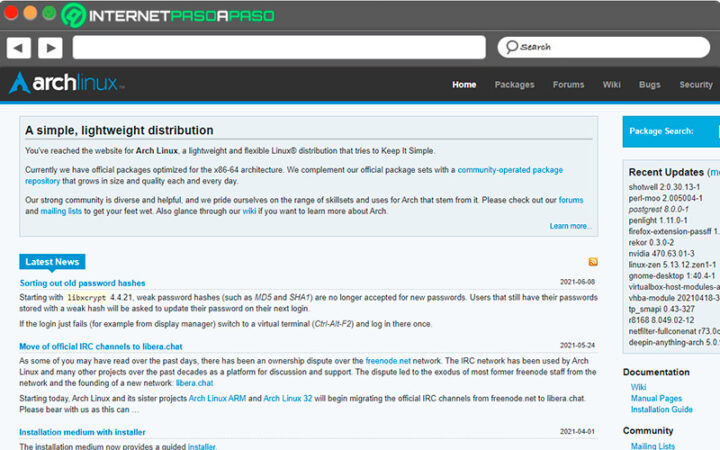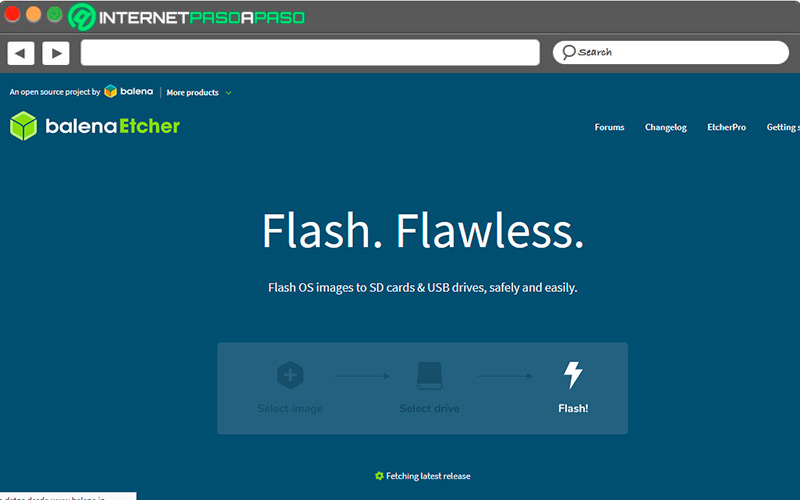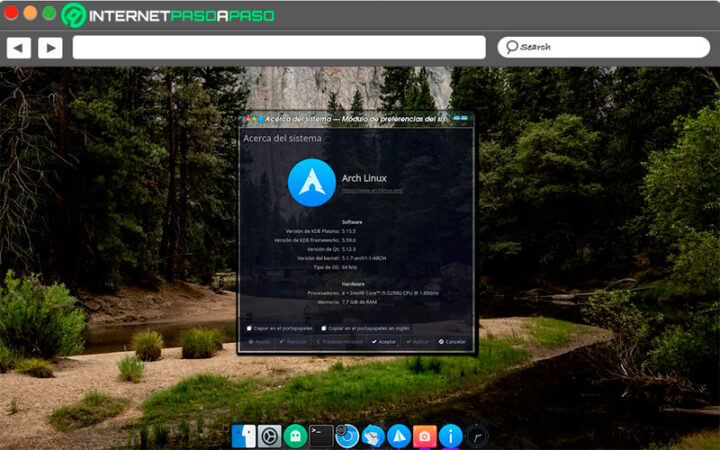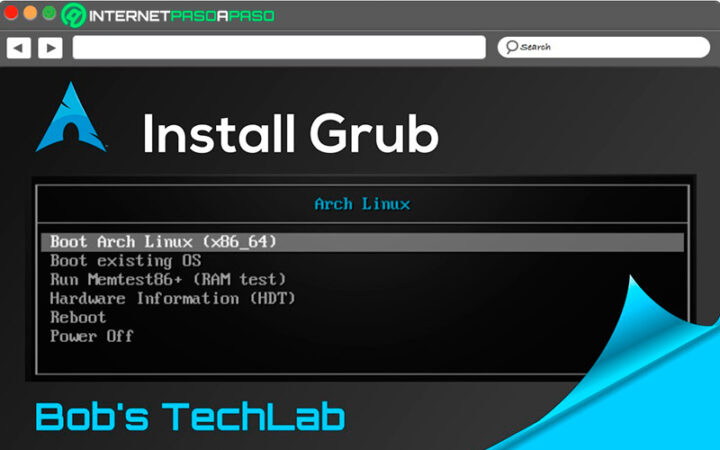El lanzamiento inicial de Arch Linux se hizo en el primer trimestre del año 2002 y, durante los años siguientes, se le han realizado mejoras que lo han mantenido como uno de los sistemas más seguros, estables y rápidos disponibles actualmente.
Debemos aclarar que Arch Linux no es una distro para novatos, pues se requieren algunos conocimientos puntuales para realizar la instalación en el ordenador. No es de los SO que instalas y al terminar puedes utilizar con el resto de las aplicaciones. En este caso, solo viene el sistema base. El usuario tiene que determinar la configuración y las herramientas que va a instalar.
En este curso, te vamos a enseñar los requisitos que necesitas para instalar Arch Linux en tu ordenador y, en segundo lugar, tendrás una explicación paso a paso de cómo instalarlo sin errores en tu PC.
¿Cuáles son los requisitos y prestaciones que debe tener mi ordenador para instalar Arch Linux?
Casi cualquier ordenador sirve para instalar esta distribución gratuita desde su página web oficial, la cual tiene un peso de 650 MB.
Los requisitos mínimos que se deben cumplir son los siguientes:
- CPU con arquitectura 32 bits o 64 bits.
- 512 de memoria RAM.
- Al menos 2 GB de espacio libre.
- Conexión a internet funcional para descargar los paquetes.
Aprende paso a paso cómo instalar Arch Linux en tu ordenador desktop o laptop sin errores como un experto
Arriba te comentábamos que para utilizar esta distribución, es necesario tener algunos conocimientos informáticos, ya que se requiere el uso de comandos para dejarla instalada a la perfección. Pero no te desanimes, te vamos a enseñar cuáles son los comandos y la manera de ejecutarlos.
Al seguir los pasos al pie de la letra, te será un poco más fácil realizar la instalación:
Descargar la imagen
Antes de entrar en detalles de la instalación, es necesario que desde el sitio oficial de archlinux.org/ realices la descarga, seleccionando una de las opciones que te ofrecen. Lo recomendable es que la imagen sea "x86_64" porque es compatible tanto para 32 bits como para 64 bits y en el formato ISO, la cual debes grabar en una memoria USB y desde allí la ejecutarás más adelante en el ordenador.
Para grabar la imagen, hay que utilizar un programa que permita hacerlo, algunas opciones son Unetbootin, Balena Etcher o cualquier otro programa similar con el que hayas trabajado.
Los pasos para grabar la imagen ISO son los siguientes:
- Descargamos el programa Etcher.
Descargar Balena Etcher para Windows
Descargar Balena Etcher para Linux
Descargar Balena Etcher para MacOS
- Procedemos a instalarlo en el ordenador.
- Tras la instalación, abrimos el programa y seleccionamos la imagen ISO, bien sea desde el ordenador o desde un enlace web.
- Al cargar, se activa el siguiente paso que es llevar la imagen al dispositivo USB.
- Ya con el dispositivo instalado, indicamos al programa cuál es la unidad donde va a grabar la imagen.
- Toca pulsar el botón “Flash” para que comience el proceso.
- Nos aparece una ventana para confirmar la operación y le damos en "Aceptar".
- Y listo, en unos minutos tendremos lista la imagen.
Configura el teclado a tu idioma
Para que la instalación sea más cómoda, puedes configurar el teclado para trabajar en español.
Para ello utiliza el siguiente comando:
loadkeys es
Después, pondremos al día la fecha y hora para no tener problemas al conectarnos.
Lo haremos con el siguiente código:
timedatectl set-ntp true
Realiza particiones en el disco
Cada quien determina cuántas particiones desea realizar al disco duro de acuerdo con sus necesidades.
Para comenzar con este proceso, debemos buscar en qué sector vamos a instalar la distro utilizando el siguiente comando:
fdisk –l
Se requiere una partición para el archivo raíz, al igual que para el resto de los puntos de montaje.
Los comandos a utilizar para la partición son los siguientes:
- Utiliza el comando
fdisk /dev/sdapara administrar las particiones. - Tecleamos
“n”para crear una nueva partición. - Con
“p”elegimos la partición primaria. - Escogemos
“1”,que es la primera partición, podemos cambiar el tamaño por defecto o dejarla tal y como está. - Con el comando “
w” guardaremos los cambios realizados.
Esta será la partición en la que se montará la raíz. Es importante que esté en el formato "EXT4" porque de lo contrario no podremos montarla.
Para hacer la comprobación ingresamos este comando:
mkfs.ext4 /dev/sda1
Ahora nos toca montar la partición, en este caso ingresamos:
mount /dev/sda1 /mnt.
Si hemos realizado otras particiones más, utilizaremos el comando mount para montarlas.
Comienza la instalación de Arch Linux
Con los pasos anteriores, dejamos listo el ordenador para instalar el sistema operativo.
Ahora realizamos lo siguiente:
- Ejecutamos el comando:
pacstrap /mnt base linux linux-firmware - Instalamos el editor de textos que no viene incluido. Para ello tecleamos lo siguiente:
pacstrap /mnt nano - Continuamos creando un fichero
fstabcon el siguiente comando:genfstab -U /mnt >> /mnt/etc/fstab - Comprobamos que todas las unidades van bien con este comando:
cat /mnt/etc/fstab - Si todo va en orden, la imagen indicará que ya Arch Linux tiene la partición seleccionada del disco duro, pero falta realizar algunas configuraciones para arrancarlo normal desde el ordenador.
Primeras configuraciones
En primer lugar, cambiaremos el directorio raíz o "chroot" para que las configuraciones queden guardadas en el Arch Linux instalado en el ordenador y no en la memoria USB.
Para hacerlo correctamente sigue estos pasos:
- Ejecuta
arch-chroot /mnt - Una vez dentro de la terminal, configuramos la zona horaria:
ln -sf /usr/share/zoneinfo/continente /ciudad /etc/localtime - Para cambiar la hora y fecha, insertamos este comando:
hwclock --systohc[7code]seguido de[code]nano /etc/hostname
Configurar idioma
Para colocarle el idioma que se utilizará en la distro, vamos a generar los paquetes con este comando:
[code]nano /etc/hostname
Ahora editamos este código:
[code]nano /etc/hostnamey luego añadiremosLANG=es_ES.UTF-8
Seguidamente cambiamos "/etc/locale.gen" con el siguiente comando:
nano /etc/locale.gen
Con estos pasos, completamos el formato de idioma en la distro. Buscamos en la pantalla el comando que hemos añadido y le quitamos el símbolo "#" que aparece a su izquierda.
Para comprobar que todo va en orden, ejecutamos el comando:
locale-gen
Gestor de arranque GRUB
Para que la nueva distribución instalada en el ordenador pueda arrancar, se necesita un gestor de arranque. En nuestra guía vamos a utilizar el GRUB y lo haremos de forma manual empleado este comando: pacstrap /mnt grub-bios. Para configurarlo, es necesario entrar de nuevo al chroot. Para ello tecleamos arch-chroot /mnt y procedemos a configurar.
Al estar dentro de chroot, ejecutamos grub-install /dev/sda. En segundos ya estará instalado y tendremos que generar un nuevo archivo que indicará a Arch Linux que debe aparecer en el arranque.
Lo hacemos con este comando:
grub-mkconfig –o /boot/grub/grub.cfg.
Configurar contraseña
Con todo el proceso que hemos realizado, la distro está casi lista para utilizarse.
Solo nos falta configurar una contraseña de usuario y lo haremos con este comando: "passwd":
- Salimos de chroot utilizando la función “exit”, retiramos la unidad USB y reinicias el ordenador.
- Al encender, observaremos en la pantalla de inicio GRUB mostrando la opción de arrancar Arch Linux.
- Seleccionamos esa opción y colocaremos el usuario “root” y la contraseña que configuramos anteriormente.
Habilitar funciones
Por defecto, la red no viene habilitada y es uno de los pasos que debemos dejar configurados en el primer arranque.
Lo hacemos con este comando:
systemctl enable dhcpcd@eth0.service- Ahora toca crear un nuevo usuario:
adduser.
Y tendremos que escoger los grupos a los que queremos pertenecer, que son los permisos de instalación de audio, video, impresoras, juegos, escáner y almacenamientos, entre otros.
Después que demos los permisos, reiniciamos de nuevo y el sistema se mostrará completo. Recuerda que el resto de las configuraciones dependen de las necesidades que tengas y del uso que le vayas a dar al sistema. En este caso hablamos del entorno gráfico y los paquetes de aplicaciones para Arch Linux. La instalación es un proceso que parece complicado, pero haciéndolo con calma se logran los objetivos trazados.